OCAD - Digitální kartografie pro začátečníky i profesionály
Keywords: OCAD, 602photo, template, format, scanning.
Abstract: At the present, several graphic softwares for cartography exists. These are usually very expensive, sophisticated and user demanding. In general, it is not availble for amateurs and home users. The products as 602Photo and OCAD are freewares for free download from web.
________________________________________________________________________________
Klíčová slova: OCAD, 602photo, předloha, formát, skenování.
Abstrakt: V současné době je na trhu několik grafických programů, v kterých se dají tvořit kartografická díla. Obvykle takový software bývá velmi drahý a poměrně náročný na obsluhu. Pro soukromé osoby je tedy legální cestou nedostupný. Produkty 602Photo a OCAD patří mezi po internetu volně šířené freewares.
· Úvod
Pamatujete si ještě na první mapu, kterou jste kdy dostali do ruky? Asi ne, ale myslím že u většiny z Vás to byl nejspíš nějaký školní atlas, turistická mapa či plán města. To také byly a stále jsou, nejběžnější komerčně využívané kartografické produkty. Asi již tehdy někteří z Vás zatoužili nakreslit si svojí mapu, a co víc, možná si jí tehdy někdo z Vás i nakreslil. Jak jinak než pěkně ručně, fixkami či barevnými tužkami. Na to, aby tato mapa byla alespoň trošku přehledná, bylo zapotřebí jistou grafickou zručnost, možná i trochu zkušenost a hlavně představivost.
Řada z Vás jistě ví co znamená pojem „Digitální kartografie“. Možnost kreslení jednotlivých vyjadřovacích prvků samostatně, možnosti okamžitého porovnání barevné interpretace přímo na obrazovce, zvětšení i zmenšení obrazu, možnosti generalizace, editace prvků a to i hromadné, vytváření výřezů z mapy, automatické generování legendy, tvorba doplňujících kartografických náležitostí mapy – rám, zeměpisné a jiné sítě, loga, orientace atd., to jsou příklady nástrojů zajišťujících v kartografii snadnější a rychlejší kresbu. Digitální kartografie umožnila, kromě jiného, jednoduchou obnovu map, zajištění aktuálnosti a tím samozřejmě větší atraktivnost pro běžného uživatele. V neposlední řadě celkově zrychlila celý proces tvorby map od vlastní kresby po tisk.
V dnešní době již není třeba zvláštního uměleckého nadání pro vytvoření vlastní grafické presentace. Není již problémem vytvořit v domácích podmínkách velmi slušné web stránky a umístit na ně například naskenované fotky. Ale jak je to s mapami? Vždyť i mapy jsou grafická díla a zejména v minulosti se jednalo o umělecké práce na velmi vysoké úrovni, které jsou vyhledávaným artiklem mezi sběrateli. Mohu si sám doma vytvořit vlastní mapu? Je nutné abych používal profesionální, a pro jednotlivce, až přespříliš drahý i zbytečně složitý, software od renomovaných firem? Nebudu trávit veškerý volný čas studiem rozličných nudných manuálů při seznamování se s potřebným programovým vybavením? Zde je drobný tip pro všechny z Vás, kteří chtějí znát odpovědi na tyto otázky, i pro Ty co by chtěli něco podobného sami zkusit.
Co potřebuji?
K tvorbě mapy je vždy potřeba několik základních věcí. Především podklad mapy, z kterého budu vycházet. Podklad může být buď primární nebo sekundární. Primárním podkladem je myšleno číselný /souřadnice např. z GPS, digitalizované. odsunuté z mapy atd./ a sekundárním mapový /analogový, rastrový, vektorový/. Dále potřebuji vhodné počítačové vybavení /hardware, software/ a potom již jen to nejdůležitější - čas a chuť!
· Mapové podklady
Mapové podklady mohou být analogové /již vytištěná mapa/, rastrové a vektorové. U těch posledních, vektorových, se dá předpokládat, že pro běžného uživatele nejsou volně přístupné, neboť si je kartografické firmy z pochopitelných důvodů velmi přísně chrání. Zbývají tedy jen podklady analogové a rastrové.
Kde se dají sehnat?
Analogovou, pevnou, hotovou již vytištěnou mapu, není příliš velký problém koupit v běžné distribuci. A to jak ve specializovaných prodejnách, kde se dají koupit i mapy velmi exotických zemí, tak i v knihkupectvích, na benzinových čerpadlech atd.
S rastrovými daty je již trochu větší problém. Buď můžeme provést konverzi /naskenování/ analogových map nebo lze některá z dat stáhnout bezplatně na některém ze serverů na Internetu, což je také asi cesta nejschůdnější. Běžně se mapy vyskytují jako součást nabídky nejužívanějších českých i zahraničních vyhledávačů. Samozřejmě, že v tu chvíli musíme již doma disponovat i připojením k Internetu.
Je však také potřeba zdůraznit, že všechna mapová díla jsou chráněna autorským zákonem a jakákoliv jejich prezentace bez souhlasu majitele není dovolena. Otázkou ale zůstává, do jaké míry je překreslená vektorová mapa originálem, a do jaké míry kopií původního díla. My zde, ale stále uvažujeme v rovině tvorby mapy pro vlastní účely, bez širší veřejné prezentace, a v žádném případě ne v komerční rovině veřejné nabídky a prodeje.
· Software
Pro naskenování a následnou úpravu rastrových podkladů nepotřebujeme žádné drahé grafické softwary, jejichž možnosti jsou samozřejmě velké (úměrně k pořizovací ceně). Plně vystačíme s freewares, které jsou volně k dispozici na Internetu. Pro českého uživatele mohu maximálně doporučit produkt známé české firmy Software602. Jmenuje se 602Photo a je k dispozici jako součást volně stažitelného balíku office programů PC Suit 2001 , download http://www.software602.cz/download/suite.htm umístěného na oficiálních web stránkách této firmy. Jeho jednoduchost a nenáročnost na hardwarové vybavení možná někoho velmi mile překvapí. Pro naše požadavky k úpravě naskenované mapy, jako oříznutí, zostření, vyvážení jasu i kontrastu, natočení či změnu velikosti obrazu atd., plně postačuje.
To samé platí i pro vlastní realizaci mapy. Opět není třeba platit drahý plně profesionální software pracující na bázi CAD/CAM (Computer Aided Design/ Computer Aided Mappping), jaký je většině z nás známý z projektových, geodetických či kartografických firem, ale plně vystačíme s freewarem, který je volně k stažení z internetu. Jako příklad bych rád zmínil software z dílny švýcarského programátora Hanse Steineggera OCAD full version 5.0 nebo novější OCAD demo version 7.0. Obě verze nalezneme na oficiálních stránkách Steinegger Software http://www.ocad.com. Jedná se o uživatelsky poměrně jednoduchý software pracující jak s rastrovými, tak vektorovými daty. Je nenáročný na hardwarové vybavení i vlastní obsluhu. Více o tomto produktu v dalších odstavcích.
Všechen zmiňovaný software je Windows 95/98/ME/NT/2000/XP kompatibilní.
· Hardware
Hardwarové vybavení nepřesahuje nároky běžného uživatele PC. Naprosto vystačíme i se starším počítačem s přenosovou rychlostí kolem 200 Mhz/s a 64 MB RAM. S vyšší rychlostí počítače, ale samozřejmě logicky stoupá komfort práce zejména s rastrovými podklady a jejich úpravou. To samé platí i o velikosti obrazovky. OCAD překvapivě nereaguje na rolovací kolečko u myši, naopak při jeho použití se nám zobrazí výstražná hláška, takže opět postačí jen základní obyčejná dvou tlačítková myš. Stejně tak bychom měli bez problémů vystačit i se základními velikostmi harddisku atd. Jako pro všechny ostatní činnosti spojené s grafickými pracemi, se i nám vyplatí mít při ruce nějaké zálohovací zařízení jako CD mechaniku se zápisem /CD-RW/ nebo ZIP mechaniku. I sebevětší hard disk bývá po pár měsících malý a rastrová data bývají obvykle velmi objemná. Scanner pro snímání předloh by měl pracovat přes běžně užívané Twain rozhraní s rozlišením min. 300 dpi. Samozřejmě opět závisí na našich požadavcích na kvalitu podkladu a jeho čitelnost.
Jako nejvhodnější tiskárnu doporučují, na internetových stránkách Hanse Steineggera, výrobek firmy Epson Stylus Color s rozlišením 720 DPI, což je sice kvalitní tiskárna, ale i tiskárny jiných firem je samozřejmě možné s úspěchem využít. Závisí na přesnosti požadovaného výstupu, použitém papíru, velikostech nejmenších zobrazených prvků i dalších faktorech. Pozor na problém, který by mohl nastat především při využití nějaké starší méně kvalitní obrazovky. Na výstupním zařízení (tiskárna, plotr...) by se odstíny barev mohli lišit od barev zobrazovaných na naší obrazovce. Vyplatí se proto seřízení barevných profilů jednotlivých zařízení. Kalibraci bych doporučoval raději svěřit odborné firmě.
Ideální plně postačující konfigurace PC, by mohl být počítač s procesorem okolo 700 Mhz, 128 MB RAM, 17´´ obrazovku a hard disk o velikosti minimálně 5GB. Tato sestava by měla zaručovat dostatečný komfort pro práci a zároveň je ještě poměrně cenově přijatelná. Příjemnější práci jistě zaručí USB port jak při časově náročném skenování, tak i při tisku. Speciální grafické karty a jiné doplňky nejsou třeba. Dá se také vystačit i s daleko pomalejšími procesory a pamětí 64MB RAM.
· OCAD
OCAD je kreslící software vytvořený čistě pro potřeby kartografů. V prvopočátku jej využívali zejména orientační běžci, ale nyní se s ním stále častěji můžeme setkat i v profesionálních kartografických firmách. Dnešního dne jej používá přes 2000 uživatelů ve 40 zemích celého světa. Za 10 let své existence se vyvinul v uznávaný kartografický software, s uživatelsky příjemným prostředím.
Program je v plné verzi dodáván bez jakýchkoliv nadstaveb. Jeho využití je široké, prakticky pro všechny druhy map i všechna mapová měřítka. Umožňuje samostatně definovat jednotlivé objekty mapy vytvořenými plošnými, liniovými či bodovými značkami. OCAD je vektorový program pracující s naskenovanými rastrovými podklady, které je možné zároveň s vektorovými prvky vytisknout. Se scannerem komunikuje přímo přes TWAIN rozhraní.
Křivkové objekty jsou vytvářeny pomocí Bézierových funkcí. Pravoúhlé objekty jsou vytvářeny pomocí speciální funkce umožňující rychlé definování počtu i polohy rohů kurzorem myši. Veškerá kresba v OCADu je založena na symbolech. Každé písmo, každá linie, každá plocha atd. má svůj samostatný předem nadefinovaný symbol, kterým je kreslena. To umožňuje jednoduché hromadné změny všech objektů nakreslených tímto symbolem. Každý symbol definujeme jen jednou a každý má svojí vlastní hladinu v níž je kreslen. Hladinu určuje tabulka barev a umístění použitých barev v této tabulce. Níže položená barva je překrývána barvami výše položenými. S každým objektem /symbolem/ můžete pracovat jako s vrstvou – exportovat, importovat, měnit, mazat, vypnout, zafixovat atd. Ve vlastním programu jsou již některé symboly předdefinovány. Výběrem typu mapy, kterou chceme nakreslit, si i zároveň vybereme příslušné standartní mapové značky.
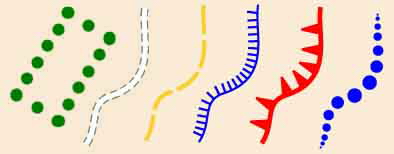
obr.1 Příklady tvorby liniových typů
OCAD sám provádí automatickou kontrolu přerušovaných a strukturovaných liniových objektů /obr. 1/. Přerušení u tohoto typu linií má vždy stejnou délku a nikdy není zakončeno v půlce délky. Také rohy u tohoto typu linií nezůstávají prázdné a speciální funkce uvede body do správné polohy.
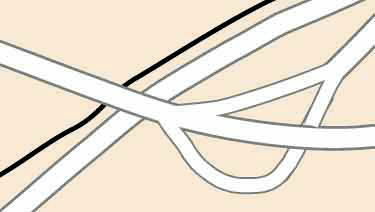
obr.2 Křížení silnic
Předdefinováním barev a symbolů je velice originálně vyřešen problém s křížením silnic /obr.2/. Když se potkají dvě linie se stejným symbolem OCAD automaticky vyřeší křižovatku, v případě různých linií nadjezd či podjezd podle pozice v tabulce barev /jedna barva kryje druhou/. Pro uživatele klasických CADovských aplikací je toto řešení zpočátku nepochopitelné, ale je velmi jednoduché a velmi rychle si na něj zvykne.

obr.3 Textové ohraničení
Pro lepší čitelnost textových objektů, zasahujících i do objektů plošných, umožňuje OCAD předdefinovat tzv. textové ohraničení /obr.3/. Dá se použít pro všechny typy i velikosti písma.
Zajímavou funkcí je automatické vytváření rejstříků.. Například rejstříku ulic v plánu města. V nabídce „extras“ zvolíme „name index“ a objeví se nám okno v kterém navolíme sekční čáry mapy. Vybereme požadované symboly, které chceme v rejstříku a přes clipboard je převedeme do textového editoru, v kterém je již mohu libovolně řadit např. podle abecedy.
Export a import dat
Standartní formát souboru, v kterém OCAD pracuje je ocd. Při importu vektorových dat jiného formátu je výrobcem doporučován import z formátu .ai, tedy Adobe Illustrator, jako bezproblémový. Ostatní vektorové formáty by měly být nejdříve převedeny na standartní formáty .ai, .wmf, .emf. Otázkou je kolik dat se při tomto převodu zdeformuje nebo ztratí. S rastrovými daty OCAD pracuje pouze jako s podkladovou vrstvou. Jediný formát, s kterým OCAD pracuje je .bmp.
Samostatnou složkou je import .dxf souborů z Geografických Informačních Systémů (GIS). V takovém případě OCAD umožňuje i dodatečné natáčení souřadnicového systému, jestliže mapa není orientovaná k severu.
Při exportu vektorových dat do souboru jiného formátu než ocd., můžeme opět využít formáty .ai (Adobe Illustrator), .wmf (Windows Metafail), .emf (Enhanced Metafail) a .dxf (AutoCad). Při exportu dat do rastrové podoby můžeme využít převodu do běžně používaného formátu .bmp. Pro potřeby tisku a vzniku tiskových podkladů je zde možnost, přes funkci „PRINT“ , vytvořit soubor ve formátu .eps .
Jednoduchá je také práce s podkladovými, ať rastrovými nebo vektorovými, daty, které chceme překreslit případně doplnit. Jak jsem se již dříve zmínil OCAD může pracovat buď se scannerem, tak že přes TWAIN rozhraní sám načte podklad „template“, nebo ho načte přímo ze souboru. Vzniklý překreslený soubor můžeme vytisknout jak s připojeným template tak i bez. To samé platí i pro export dat, kde podklad vytvoří samostatnou vrstvu, do které se exportuje. Jako podkladový template se dá využít i soubor ve formátu ocd., který se ale po načtení chová jako obyčejný rastr a není tedy možné jej editovat ocadovskými kreslícími nástroji.
Zvláštní kapitolou je tzv. „Mapování v reálné čase“. Je k tomu samozřejmě potřeba GPS přijímač a notebook nebo jiný typ kapesního počítače. OCAD podporuje dva typy práce s GPS daty.
Klasický, kdy se body ukládají do GPS přijímače a již zmíněné „Mapování v reálné čase“ . V prvním případě je pro většinu přístrojů GPS nutné nainstalovat speciální PC program pro převod dat a přes soubor .dxf je importovat do OCADu. Jiný způsob importu je přes .bmp soubor, který lze potom otevřít jako podkladový template a překreslit.
Při druhé metodě, je třeba mít přijímač GPS propojen s kapesním počítačem nebo notebookem sériovým portem a v OCADu se automaticky zobrazuje aktuální stanoviště v mapě. Nevýhodou je, že OCAD nedokáže automaticky zaznamenávat umístění, pouze aktuálně zobrazí momentální stanoviště, takže můžeme pouze porovnávat nebo přímo na místě zakreslovat situaci do mapy.
Necháme se překvapit, zda v nové verzi OCAD 8 bude již vytvořeno rozhraní pro přímé zobrazování bodů z GPS v mapě. Určitě by to byla zajímavá alternativa využitelná zejména pro aktualizaci map.
Freeware OCAD version 5 - instalace, náročnost, funkčnost
Na Internetu volně dostupný software umí běžné kreslící funkce používané v digitální kartografii. Jeho instalace je velmi jednoduchá. Instalační soubor lze z domovských stránek OCADu stáhnout za několik vteřin a velikost instalačního souboru je pouhých 380 kb. Vlastní instalace je opět otázkou několika málo vteřin. OCAD 5 zabere po instalaci na disku pouhých 1,130 kb, což je na kreslící software tohoto typu velmi málo. Práce s tímto programem není nějak omezená a poměrně příjemná. Jedná se sice na softwarové poměry o „fousatý“ produkt, ale uživatelské prostředí je přehledné i poměrně jednoduché. Nevýhodou jsou výstupní formáty. Jsou jimi pouze ocadovský formát .ocd a tiskový .eps. Naprostým zklamáním je potom nepřítomnost funkce „HELP“ - klasické nápovědy. OCAD 5 je možné stáhnou v anglické, německé, francouzské, finské a švédské verzi.
Demo – OCAD version 7 – možnosti a využití
Download je opět otázkou několika vteřin a s instalací nezabere víc než několik málo minut. Aplikace má velikost 1,038 kb a celá demo verze zabírá po instalaci na disku 2,019 kb. Po nástrojové stránce se jedná o plně funkční verzi OCADu 7 s omezením na počet nakreslených objektů v jednom souboru, který je limitován na 500. Práci s tímto programem jsem již podrobně popsal výše. Jelikož se jedná o plně funkční software je tentokrát k dispozici i přehledný a výstižný „HELP“. Verze je nabízena v pěti jazykových mutacích. Kromě anglické ještě v německé, francouzské, finské a švédské.
OCAD version 8
Na závěr bych se ještě rád zmínil o připravované verzi OCAD 8, jejíž presentace se chystá na červen tohoto roku. Největší novinkou má být rozdělení na dvě verze „Standartní“ a „Profesionální“. „Standartní“ verze by měla sloužit hlavně pro potřeby kresby orientačních map a „Profesionální“ verze pro všeobecnou kartografii.
Novinkou by měla být snadnější manipulace s podklady (templates), jejichž načtení by mělo probíhat rychleji a měli by být zobrazovány ve vyšší kvalitě. Příjemným vylepšením bude možnost připojit .tiff soubory i možnosti komunikace s databázemi ArcInfo. Bude také zavedena funkce pro uložení mapy na Internet a to ve formátu .gif. K nim by měla být možnost přidat vyhledávací funkce pro ulice a jiné objekty. Do jednotlivých objektů bude možné zadat hyperlink s odkazem na webowskou stránku. Cena standartní verze by se měla pohybovat na úrovni ceny plné verze OCAD 7, tedy 300,- USD. Cena profesionální verze by měla být o něco vyšší.
· Tvorba mapy
Ale zpět k vlastní tvorbě mapy. Na příkladech, které zde uvádím si ukážeme jak je celý postup jednoduchý a rychlý.
První mapou je mapa sítě holandských železnic. Vytvořil jsem ji čistě pro osobní potřeby v rámci mého výzkumného projektu. Zadáním byla tvorba situační přehledky v rámci projektu „Gote opdracht“ na analýzy holandských železnic. Jako podklad posloužil interní GIS fakulty geodesie TU Delft, Netherland, kde byla k dispozici přehledná mapa holandské železniční sítě. Tu jsem vyexportoval ve formátu .bmp. V již zmiňovaném 602PHOTO jsem vzniklý rastrový obraz ořízl a upravil jas i kontrast, aby více vynikly zájmové prvky. Těmi byly železnice a železniční stanice.
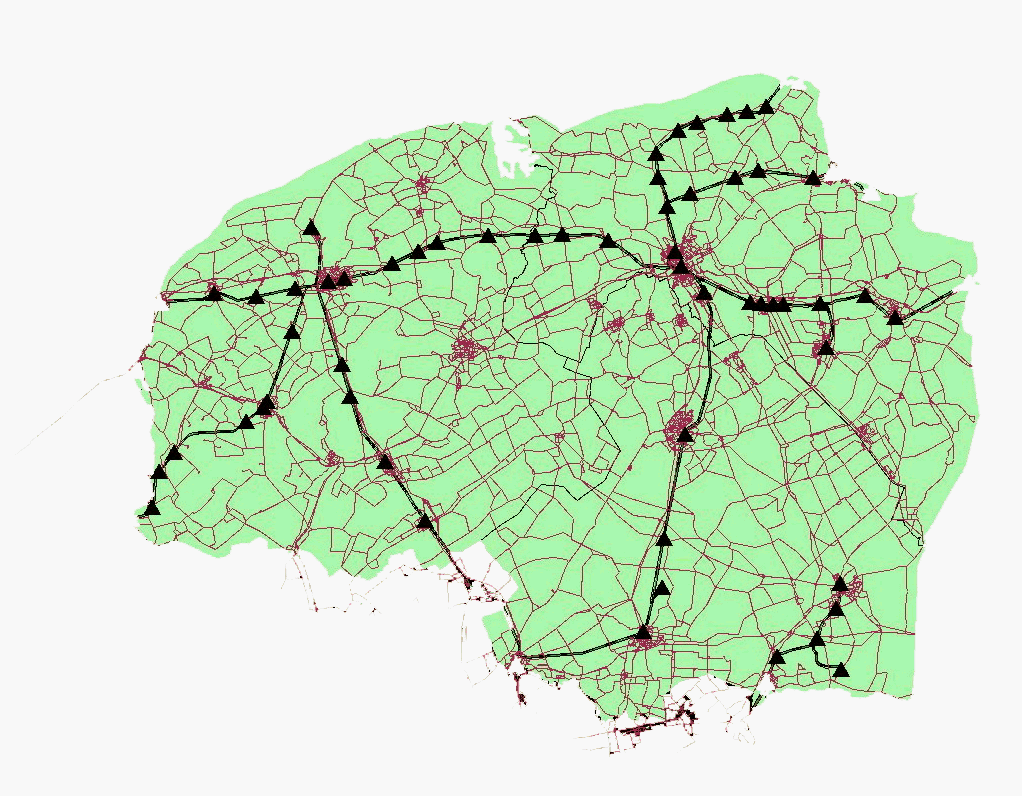
obr.4 – podkladová GIS mapa holandské sítě železnic / náhled /
Takto upravenou mapu /obr.4/ jsem načetl jako podklad (template) do nově vytvořeného souboru v OCADu. Funkcí scale můžeme libovolně nastavit či změnit měřítko. Nesmíme však zapomenout brát ohled na měřítko původního podkladu. Ten jsem měl již upravený tak, aby mi rozměrově vyhovoval pro tisk, a jelikož se jednalo jen o situační plánek, nezadával jsem předem nějaké určitou specifickou hodnotu. Před začátkem vlastní kresby je dobré si rozmyslet symboly a barvy, které chceme použít, kvůly vzájemnému překrytu. Funkční nástroje najdeme pod lištou „SYMBOLS“ a dále „COLORS“ pro definování barev a „NEW“ pro definování jednotlivých nových symbolů. Pro úpravu symbolů používáme funkci „EDIT“. Po nadefinování symbolů a barev již můžeme začít s vlastní kresbou. Samozřejmě, že symboly i barvy je možné během kresby libovolně upravovat, přidávat či ubírat. Pro závěrečný tisk je nutné si rozmyslet, zda chceme tisknout mapu i s podkladem, nebo jen vlastní vytvořenou kresbu. Já jsem mapu vyexportoval ve formátu .bmp a v 602PHOTO převedl do formátu .gif pro případnou možnou presentaci na
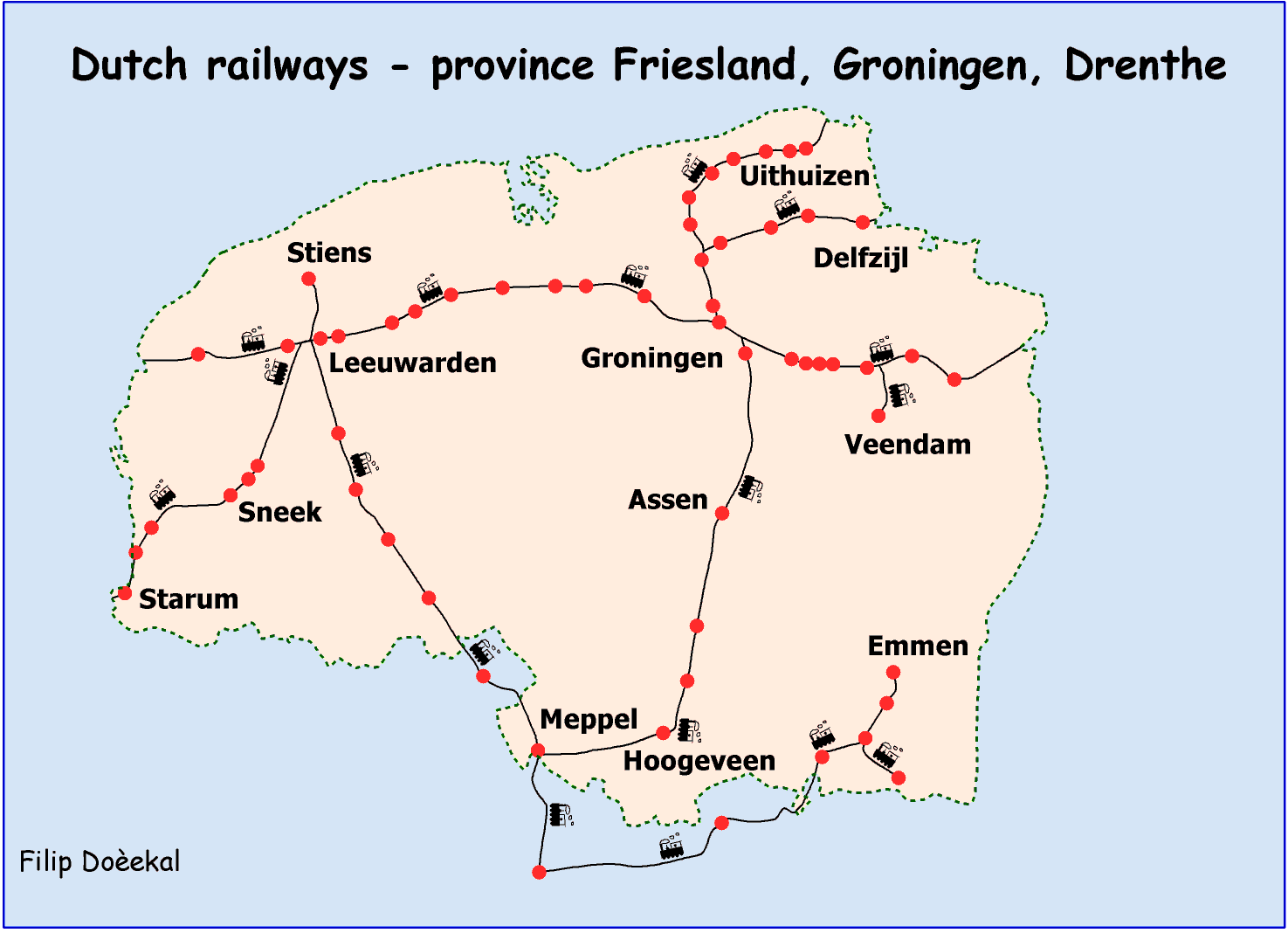
obr. 5 – situační plánek holandských železnic /náhled/
webu či jiné použití. Pozor při převodu souborů na jiné formáty! Mohlo by se stát, že některé informace by mohly být částečně změněny nebo úplně vypuštěny.
Dalším příkladem využití OCADu je dokreslení požadované skutečnosti do stávající již vytvořené a naskenované mapy /obr. 6/. Doufám, že mi Kartografie Praha odpustí použití výřezu z mapy Francie.
Postup je podobný jako v předchozím případě. nejprve jsem naskenoval mapu Korsiky a uložil ve formátu .bmp. Po načtení souboru do Photo602 jsem obrázek ořízl a vhodně pozměnil jas a kontrast. Obrázek jsem uložil opět ve formátu .bmp. Při ukládání můžeme použít kompresy na menší soubor, s kterým se samozřejmě daleko lépe manipuluje. V tomto případě bych to však nedoporučoval jelikož by se nám ztratili některé zejména barevné informace a to by se nám projevilo ve výsledném tisku. V žádném případě neměnit velikost obrázku!! Změnily bychom měřítko celé mapy což by v tomto případě nebylo vhodné. Po načtení takto upraveného podkladu jako template, můžeme začít s vlastní tvorbou značek, s kresbou a na závěr samozřejmě s tvorbou legendy. Na závěr všech kreslících prací tentokrát nepoužijeme funkci "Close template". Při každém dalším spouštení tohoto souboru v OCADu, se nám tak automaticky připojí požadovaná naskenovaná předloha.

obr. 6 – dokreslená mapa Korsiky /náhled/
Velká škoda je že OCAD neumí exportovat do jednoho souboru zároveň podkladovou mapu i vektorovou kresbu. V nové verzi OCAD 8 by tato možnost snad již měla být. Jediným řešením tedy je provést tisk do souboru ve formátu encapsulate post script (.eps) nebo .prn . Pro tento způsob, ale doporučuji použít výkonnější počítač, jelikož soubory v těchto formátech bývají velmi objemné a práce s nimi je náročnější na hardwerové vybavení. Další možností je mapu rovnou z OCADu vytisknout a znovu naskenovat do námi požadovaného rastrového formátu. To, ale není příliš elegantní řešení. Samozřejmě, že variantou také je použít jiný grafický software např. Adobe Photoshop, a v něm na sebe oba rastry transformovat. Vlastní vektorovou kresbu totiž není problém v rastrovém formátu např. bmp vyexportovat.
· Závěr
Doufám, že tento drobný návod na mapu vlastní výroby bude inspirativní. Příležitostí na vyzkoušení se určitě najde mnoho, třeba již zanedlouho při sestavování zážitků z letních cest a dovolených. Tak proč si doma nezkusit digitální kartografii?
Možná se někomu nebudou příliš zamlouvat mnou vytvořené mapové značky. Smyslem tohoto článku, ale nebyl kartografický design. Hlavním úkolem bylo ukázat jednoduchý volně šířený software a jeho přednosti.
Veškeré podkladové materiály s návody a podrobnými příklady zpracování mapy naleznete na http://www.tady.cz/ocad. Do budoucna počítám s rozšířením stránky o další příklady a zkušenosti.
ing. Filip Dočekal
doktorand na ČVUT, fakulta stavební, katedra mapování a kartografie
filip.docekal@fsv.cvut.cz
· Použitá literatura:
Burrough P. A., McDonnell R. A.: Principle of Geographical Informations Systems, Oxford, 1998
Tuček J.: Geografické informační systémy, Computer Press, 1998
ZIP: Help-info 2002, volny.cz, 2002
· Převzaté obrázky:
podkladová mapa – volně přístupný interní GIS TU Delft, Netherland
podkladová mapa - Francie, Kartografie Praha, 1992
vektorová mapa „Dutch Railways – province Friesland, Groningen, Drente“, Gote opdracht Filip Dočekal 2002
vektorová mapa „Korsika“, Filip Dočekal, 1999
· Použitý software
OCAD 5, download http://www.ocad.com
0CAD 7 – demo version, download http://www.ocad.com
602PHOTO jako součást PC Suit 2001 , download http://www.software602.cz/download/suite.htm